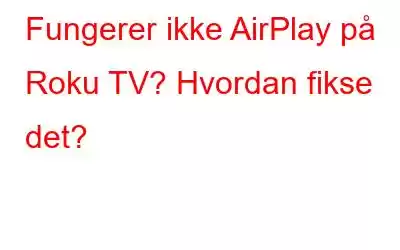Apple-enheter inkluderer den fantastiske AirPlay-funksjonen som hjelper brukere å strømme musikk og videoer fra Apple-enhetene sine til andre enheter. Denne funksjonen inkluderer også å koble iPhone, iPad eller Mac til en Roku TV for en større og bedre seeropplevelse. Noen brukere har imidlertid uttalt på forskjellige teknologifora at AirPlay ikke fungerer på Roku TV eller at AirPlay ikke vises på Roku TV. I alle fall, hvis du ikke er i stand til å nyte innholdet på Apple-enheten din på Roku TV, så er denne artikkelen bare for deg.
La oss se på rettelsene for at AirPlay ikke fungerer på Roku TV.
Les også: Lær hvordan du fjerner blokkering av kanaler på Roku – 2023-guide
Hva er de mulige årsakene til at AirPlay ikke vises på Roku TV?
Før vi begynn å analysere Roku AirPlay-feilmeldingene og start feilsøkingen, la oss forstå de potensielle årsakene til at AirPlay ikke fungerer på Roku TV.
- Sjekk enhetskompatibilitet.
- Svak nettverkstilkobling.
- Utdatert programvare på Roku TV eller Apple-enhet.
- Brannmur eller antivirus hindrer tilkoblingen.
- Enheter koblet til forskjellige Internett-tilkoblinger.
- Avstandsfaktor mellom Roku TV og Apple-enhet.
Les også: 6 beste VPN-er for Roku du må bruke I 2023 (rask og sikret)
Hva er de beste Reparasjoner for AirPlay som ikke fungerer på Roku TV?
Basert på den ovennevnte potensielle årsaken, kan vi begynne å feilsøke AirPlay som ikke vises på Roku TV. La oss vurdere hver årsak og utføre feilsøkingen knyttet til den grunnen. Du må prøve AirPlay etter hvert trinn, og på denne måten når problemet ditt er løst, kan du ignorere de gjenværende rettelsene.
Les også: 8 beste nettlesere for din Roku-enhet i 2023
Metode 1: Bekreft enhetskompatibilitet
Det første trinnet for å fikse dette problemet er å finne ut versjonen av Roku TV. Noen Roku-TV-er støtter ikke AirPlay, og du vil få feilmeldingen "Roku støtter ikke AirPlay", og dette gjelder også for eldre Apple-enheter. Du må finne ut programvareversjonen til Roku TV og deretter sjekke kompatibiliteten med AirPlay på Rokus offisielle nettsted. Slik får du Roku TVs versjonsnummer:
Trinn 1: Trykk på Hjem-knappen på Roku TV-fjernkontrollen .
Trinn 2: Naviger til Innstillinger og deretter til System.
S trinn 3: Til slutt klikker du på Om.
Det samme gjelder for Apple-enheter der du må ha iOS 12.3 og nyere på iPhone og iPad. For Mac-enheter må du ha macOS Mojave med 10.14.5 og nyere.
Slik sjekker du programvareversjonen på Apple-enheter.
iPad/iPhone -> Klikk på Innstillinger -> Generelt -> Om.
Mac -> Apple-meny -> Om denne Macen.
Les også: Slik kobler du iPhone til Roku TV
Metode 2: Start Roku TV på nytt
Nå som vi har etablert det faktum i metode 1 at begge enhetene er kompatible med hverandre, la oss gå videre med feilsøking av AirPlay som ikke vises opp på Roku-feil. En enkel omstart kan fikse mange midlertidige feil, feil og feil. Her er hvordan du starter Roku TV på nytt på riktig måte og ikke bare slår strømmen av og på igjen.
Trinn 1: Trykk på Hjem-knappen på Roku TV-fjernkontroll.
Trinn 2: Naviger til Innstillinger -> System -> Strøm.
Trinn 3: Klikk nå på Systemstart-knappen.
Trinn 4: > Klikk Start på nytt.
Les også: Hvordan fikser du Roku HDCP-feil eller en lilla skjerm?
Metode 3: Sjekk AirPlay-status
Etter at du har startet Roku TV på nytt, kan AirPlay-funksjonen bli deaktivert automatisk. Og hvis det skjer, vil du ikke kunne koble enheten til Roku TV, da den ikke vises i søkeresultatene. Her er trinnene for å aktivere AirPlay på Roku TV:
Trinn 1: Gå til Roku-startskjermen og naviger deretter til Innstillinger.
Trinn 2: Velg Apple AirPlay og HomeKit.
Trinn 3: Klikk nå på AirPlay, og det vil være aktivert og synlig på Apple-enhetene dine.
Les også: Hvordan konfigurerer du YouTube på Roku?
Metode 4: Aktiver Fast TV Start-funksjonen
Alle Roku TV-er har en funksjon kjent som Fast TV Start som vil hjelpe streame AirPlay. Her er trinnene for å aktivere denne funksjonen og fikse at AirPlay ikke fungerer på Roku TV.
Trinn 1: Ta tak i Roku TV fjernkontrollen og trykk på Hjem-knapp.
Trinn 2: Naviger til Innstillinger etterfulgt av System og deretter av Kraft.
Trinn 3: Klikk nå på Rask TV-start.
Trinn 4: Klikk videre på avmerkingsboksen ved siden av Aktiver Fast TV Start.
Les også: Hvordan konfigurerer du YouTube på Roku?
Metode 5: Koble begge enhetene til samme nettverk
Apple-enheter kan caste lyd- og videoinnholdet til Roku Tv bare hvis de begge er koblet til samme nettverk. Her er trinnene for å sjekke enhetens nettverkstilkobling.
For Roku TV, bruk følgende trinn:
Trinn 1: Trykk på Hjem -knappen på Roku TV-fjernkontrollen.
Trinn 2: Gå til Innstillinger.
Trinn 3: Klikk nå på Nettverk og klikk deretter på Om.
Du finner SSID-en eller nettverksnavnet som din Roku TV er koblet til. For å koble til et annet nettverk, kan du glemme gjeldende Wi-Fi-tilkobling og søke etter en annen.
For Apple-enheter:
iPhone/ iPad: Naviger til Innstillinger og klikk på Wi-Fi.
Mac: Klikk på Wi-Fi-ikonet Finn på menylinjen øverst til høyre.
Les også: Slik installerer du & Se Twitch On Roku
Metode 6: Tilbakestill Roku TV
AirPlay trenger et sterkt og uavbrutt signal for å caste og streame videoer. Hvis du står overfor at AirPlay ikke fungerer på Roku TV eller mottar feilmeldingen "Roku støtter ikke AirPlay", kan du prøve å tilbakestille Roku TV-nettverket ved å følge disse trinnene:
Trinn 1: Trykk på Hjem-knappen på Roku TV.
Trinn 2: Klikk på Innstillinger -> System -> Avanserte systeminnstillinger.
Trinn 3: Klikk på Tilbakestill nettverkstilkobling og velg Tilbakestill tilkobling.
Les også: Roku Streaming Player: The World In Your Television
Metode 7: Deaktiver brannmurbeskyttelse h3>
Noen ganger lar ikke Mac-brannmuren AirPlay streame medieinnhold på andre enheter. Dette er fordi brannmuren er laget for å blokkere forespørsler fra ukjente enheter. Derfor ville ikke alle forespørslene fra Roku TV bli underholdt av Mac-brannmuren. Du kan prøve å deaktivere brannmuren ved å bruke følgende trinn på din Mac:
Trinn 1: Klikk på Apple-menyen øverst til venstre .
Trinn 2: Klikk på Systemvalg etterfulgt av Sikkerhet og personvern.
Trinn 3: Finn nå kategorien Brannmur og klikk på den.
Trinn 4: Klikk på knappen merket Slå av brannmur.
Les også: Amazons Alexa-assistent kan nå kontrollere Roku-TV-er og Roku-dampere
Metode 8: Oppdater TV-en din
Roku TV er designet for å oppdatere automatisk til enhver tid, men det kan være en feil eller feil som kan tillate TV-en å oppdatere programvaren. I så fall kan du få feilmeldingen "Roku støtter ikke AirPlay" og må manuelt oppdatere Roku TV ved å følge disse trinnene:
Trinn 1: Trykk på Hjem-knapp.
Trinn 2: Naviger til Innstillinger -> System -> Systemoppdatering.
Trinn 3: Klikk på Sjekk nå-knappen.
Roku TV vil nå se etter de siste oppdateringene på den relevante serveren, og etter at nedlastings- og installasjonsprosessene er fullført, starter den automatisk på nytt.
Les også: Slik konfigurerer du AirPlay på Sonos-høyttalerne dine
Metode 9: Tilbakestill din Roku TV til standardtilstand
Tilbakestilling til fabrikkstandard er siste utvei i de fleste feilsøkingsteknikkene der enheten settes tilbake til standardinnstillingene. Det er tilstanden du først kjøpte produktet i, og når du er ferdig, må du konfigurere alle innstillingene igjen. Her er trinnene for å tilbakestille Roku TV til fabrikkstandard:
Trinn 1: Trykk på Hjem-knappen på Roku TV fjernkontroll.
Trinn 2: Naviger til Innstillinger, og klikk deretter på System etterfulgt av Avanserte systeminnstillinger.
Trinn 3: Klikk til slutt på Tilbakestilling til fabrikkstandard.
Les også : Apple AirPlay 2 – alt du trenger å vite!
Metode 10: Kontakt Roku
Hvis de nevnte metodene ikke hjelper deg med å fikse at AirPlay ikke fungerer på Roku TV helt alene, så er det på tide å ta profesjonell hjelp. Du må kontakte Roku-støtte ved enten å bli med i Roku-fellesskapet eller kontakte deres kundestøtte.
Les også: Slik bruker du Apples nye flerromslydfunksjon via AirPlay 2
Det siste ordet fungerer ikke Airplay på Roku TV? Hvordan fikse det? Dette var rettelsene for at Airplay ikke fungerer på Roku TV. Vi håper at problemet ditt vil bli løst med de ovennevnte trinnene, og at du vil kunne glede deg over medieinnholdet som er lagret på Apple-enhetene dine på en mye større skjerm som Roku TV.
Vennligst gi oss beskjed i kommentarene nedenfor hvis du har spørsmål eller anbefalinger. Vi vil gjerne gi deg en løsning. Vi publiserer ofte råd, triks og løsninger på vanlige teknologirelaterte problemer. Du kan også finne oss på Facebook, Twitter, YouTube, Instagram, Flipboard og Pinterest
Les også: Slik strømmer du iPhone-innhold på Apple TV via Airplay
Les: 8